| Pré. | Proc. |
Propriétés Fenêtre pour les opérations
La fenêtre Propriétés ancrée offre un moyen pratique et immédiat d'afficher et de modifier les propriétés communes des objets de modélisation , y compris les opérations. Lorsque vous cliquez sur une opération dans la fenêtre Navigateur ou un diagramme , la fenêtre Propriétés affiche immédiatement les propriétés de l'opération dans l'onglet 'Opération'. Vous pouvez également afficher rapidement les propriétés d'autres types d' object tels que des éléments, des connecteurs et des diagrammes sur la même fenêtre sans avoir à ouvrir et fermer des boîtes de dialogue séparées.
La fenêtre Propriétés des opérations dispose également d'un onglet 'Tags' pour créer et afficher les Valeur Étiquetés .
Sur la fenêtre Propriétés et la boîte de dialogue Propriétés d'une opération, les onglets 'Opération' ont les mêmes champs.
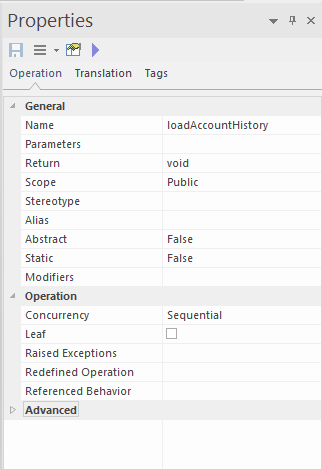
Accéder
Après avoir sélectionné la fenêtre Propriétés par l'une de ces méthodes, cliquez sur la première opération souhaitée.
|
Ruban |
Début > Application > Conception > Commun > Propriétés Conception > Elément > Editeurs > Elément > Propriétés Explorer > Portails > Windows > Propriétés > Propriétés |
|
Raccourcis Clavier |
Sélectionnez l'opération dans la fenêtre du Navigateur ou dans un diagramme . ou Ctrl+Entrée |
Propriétés
Propriété |
La description |
Voir également |
|---|---|---|
|
Nom |
Affiche le nom qui a été alloué à l'opération. Si vous voulez changer cela, écrasez le texte dans le champ. |
|
|
Paramètres |
Liste les paramètres qui ont été définis pour cette opération dans l'onglet 'Paramètres' de la boîte de dialogue ' Propriétés ' de l'opération. Vous pouvez également saisir des définitions de paramètres simples dans l'entrée de Test UML ; par exemple : age : int , max : int |
Définir les paramètres |
|
Revenir |
Affiche le type de retour de l'opération (par défaut 'void'). Pour changer cela, écrasez le champ ou cliquez sur la flèche déroulante et cliquez sur :
|
Types de données de codage |
|
Portée |
Affiche la portée actuellement définie pour l'opération. S'il est nécessaire de le modifier, cliquez sur la flèche déroulante et sélectionnez l'un des éléments suivants :
|
|
|
Stéréotype |
(Facultatif) Affiche tous les stéréotypes qui ont été définis pour l'opération ; si vous voulez en ajouter d'autres, soit :
|
Sélecteur de stéréotype |
|
Alias |
(Facultatif) Affiche tout alias qui a été défini comme autre nom ou référence pour l'opération. Si nécessaire, remplacez-le par un autre alias. |
|
|
Concurrence |
Affiche la simultanéité de l'opération - séquentielle, protégée ou synchrone. Si nécessaire, cliquez sur la flèche déroulante et sélectionnez un paramètre différent. |
|
|
Résumé |
Le drapeau indiquant si cette opération est une fonction abstraite. S'il est nécessaire de changer cela, tapez T ou F dans le champ pour le changer en Vrai ou Faux, selon le cas. |
|
|
Statique |
L'indicateur indiquant si cette opération est un membre statique. S'il est nécessaire de changer cela, tapez T ou F dans le champ pour le changer en Vrai ou Faux, selon le cas. |
|
|
Modificateurs |
Cliquez sur le bouton
|
|
|
Concurrence |
Reflète le réglage du champ précédent. |
|
|
Feuille |
Indique si l'opération est une feuille et ne peut pas être écrasée. |
|
|
Exceptions déclenchées |
Vous pouvez créer du code dans votre application pour vérifier une exception et, le cas échéant, basculer vers le code défini par un élément Classifier que vous identifiez dans ce champ, ou via la boîte de dialogue ' Propriétés '. |
Redéfinir l'opération et vérifier les exceptions |
|
Opération redéfinie |
Si l'élément parent de l'opération sélectionnée est l'élément source d'un connecteur Généraliser, vous pouvez configurer l'opération pour redéfinir une opération dans l'élément cible. Vous pouvez identifier l'opération cible (et son élément parent) dans ce champ ou dans la boîte de dialogue ' Propriétés ' de l'opération. |
Redéfinir l'opération et vérifier les exceptions |
|
originaire de |
L'indicateur indiquant si cette opération est une opération native. S'il est nécessaire de changer cela, tapez T ou F dans le champ pour le changer en Vrai ou Faux, selon le cas. |
 et sélectionnez le stéréotype dans la boîte de dialogue "Stéréotypes pour < nom d' object >"
et sélectionnez le stéréotype dans la boîte de dialogue "Stéréotypes pour < nom d' object >"